Giống như tất cả các điện thoại di động, iPhone của bạn kích hoạt một số cảnh báo của chính phủ, bao gồm cảnh báo khẩn cấp và AMBER, theo mặc định. Những cảnh báo này thường ghi đè cài đặt âm lượng của điện thoại và làm cho Không làm phiền bạn bị gián đoạn. Đối với hầu hết các phần nó là tốt. Ngay cả khi bạn đang ở một nơi mà bạn thực sự cần phải im lặng – một cuộc họp quan trọng, một rạp chiếu phim, v.v. – những cảnh báo này được thiết kế để đảm bảo an toàn cho bạn và những người khác. Không có vấn đề gì nếu tin nhắn cảnh báo bạn về tình huống thời tiết nguy hiểm hoặc một đứa trẻ mất tích. Những cảnh báo này được tích hợp vào điện thoại của bạn vì một lý do và hiếm khi xảy ra, chúng luôn quan trọng.
Vẫn có những lúc bạn thực sự cần đảm bảo điện thoại của bạn yên tĩnh. Vì cảnh báo khẩn cấp và AMBER ghi đè bất kỳ cài đặt nào trên điện thoại được thiết kế để im lặng, đây có thể là một vấn đề. Không chỉ có thể những cảnh báo này thường gửi thông tin từ một nơi hơn 100 dặm, nhưng đôi khi bạn thực sự cần điện thoại của bạn để giữ im lặng. Cho dù bạn đang cố gắng ngủ một giấc trước một cuộc điều tra quan trọng, hoặc nếu bạn đang hướng đến một tình huống đẹp như đám tang cho một thành viên yêu quý trong gia đình, điều quan trọng là phải biết cách xử lý cảnh báo cho bất kỳ ai có thiết bị iOS. Rất may, thật dễ dàng để quản lý cảnh báo khẩn cấp của bạn trên bất kỳ iPhone nào, miễn là bạn biết nơi để tìm.
Tắt cảnh báo khẩn cấp trên iPhone của bạn ở Hoa Kỳ
Trước tiên, hãy đảm bảo bạn đã cập nhật iPhone của mình lên phiên bản iOS mới nhất trước khi vào menu cài đặt. Apple thường thay đổi nơi lưu một số cài đặt nhất định trong iOS và bạn muốn đảm bảo vị trí của chúng bị khóa trước khi tắt hoặc bật chúng. Điều này sẽ hoạt động trên tất cả các iPhone và chúng tôi đã trực tiếp thử nghiệm nó trên tất cả các mẫu từ iPhone 7 và sau này
Mở ứng dụng Cài đặt trên điện thoại của bạn và sau đó duyệt menu để tìm tùy chọn Tin nhắn. Menu này là nơi bạn có thể kiểm soát hầu hết các cài đặt thông báo trên điện thoại của mình, nhưng để tắt báo thức, bạn phải cuộn toàn bộ xuống phía dưới, ngoài nơi ứng dụng của bạn được liệt kê. Đây là nơi bạn sẽ tìm thấy ba công tắc dưới tiêu đề "Cảnh báo chính phủ": Cảnh báo AMBER, Cảnh báo khẩn cấp và Cảnh báo an toàn chung. Tất cả ba thứ này có thể được bật hoặc tắt bất cứ lúc nào, mà không cần iOS hỏi bạn hoặc lo lắng về việc vô hiệu hóa chúng ngay từ đầu. Nó cũng cho phép bạn tùy chỉnh cảnh báo nào bạn tắt; ví dụ: bạn có thể tắt cảnh báo an toàn và khẩn cấp chung trong khi vẫn để lại cảnh báo AMBER nếu một đứa trẻ trong khu vực của bạn biến mất.

Không tắt và bật cảnh báo khẩn cấp qua menu này, bạn không thể tùy chỉnh các thông báo này. Không có cách nào để chỉ bật rung hoặc thực hiện để những cảnh báo này tuân theo quy tắc Không làm phiền của bạn. Bạn có thể bật hoặc tắt chúng mà không cần bất kỳ cài đặt trung gian nào.
Tắt cảnh báo khẩn cấp trên iPhone của bạn ở Canada
Các bước trên của chúng tôi hoạt động rất tốt nếu bạn ở Mỹ, nhưng nếu bạn đọc hướng dẫn này ở Great White North, bạn có thể không thấy cài đặt trên điện thoại để tắt cảnh báo khẩn cấp. Điều đó đúng – nếu bạn làm theo hướng dẫn của chúng tôi ở trên và cuộn xuống dưới cùng của menu thông báo, bạn sẽ không thấy tùy chọn bật hoặc tắt báo thức trên điện thoại của mình.
Thật không may, không thể tắt thông báo khẩn cấp của bạn trực tiếp từ menu Cài đặt Canada, vì các quy tắc ở đó hạn chế người dùng vô hiệu hóa cảnh báo của họ. Tất nhiên, điều này không có nghĩa là bạn không thể tìm ra giải pháp. Nếu bạn biết rằng một bài kiểm tra báo động đang đến, bạn có thể lên lịch để điện thoại im lặng trong khi quá trình kiểm tra đang diễn ra.
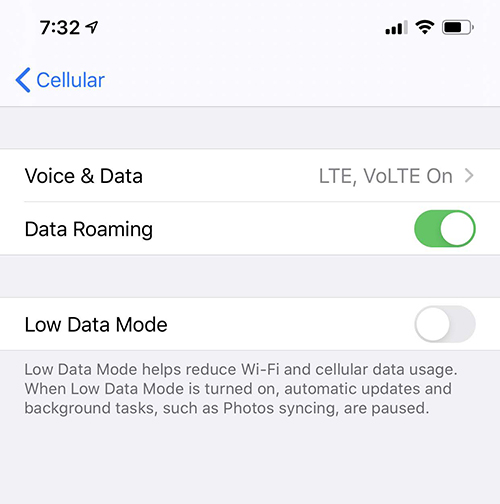
Mở menu Cài đặt trên điện thoại của bạn và nhấn Di động, sau đó tùy thuộc vào mạng di động và kiểu điện thoại của bạn, nhấn Tùy chọn Dữ liệu Di động hoặc Chính. Tìm tùy chọn để kiểm soát giọng nói và dữ liệu của bạn và sau đó chuyển cài đặt mạng của bạn từ LTE sang 3G. Sau khi chuyển điện thoại sang chế độ mạng chỉ có 3G, bạn sẽ có thể tránh báo thức theo cách của mình. Các cảnh báo này ở Canada được phát qua LTE trên tất cả các mạng của Canada, vì vậy bạn nên truy cập sau khi đặt điện thoại ở chế độ 3G. Chỉ cần nhớ quay lại LTE để biết thông tin nhanh chóng.
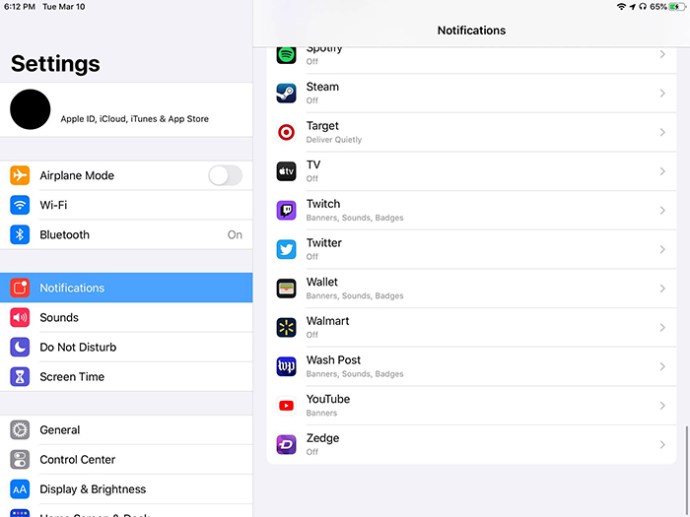
Vô hiệu hóa cảnh báo khẩn cấp trên iPad của bạn
Nếu bạn lo lắng về việc iPad sẽ đánh thức bạn vào giữa đêm, chúng tôi có tin tốt. Bạn không phải lo lắng về việc tin nhắn iPad của bạn bị spam với các thông báo khẩn cấp hoặc AMBER, vì iPad của bạn sẽ không thực sự nhận được chúng. Nếu bạn cuộn xuống cuối menu thông báo của iPad, bạn sẽ thấy rằng không có tùy chọn nào để thay đổi cài đặt về cách iPad thông báo cho bạn. Đây có thể là điều tốt nhất, vì không phải iPad của bạn luôn được kết nối với Internet (trừ khi bạn có iPad hỗ trợ 4G), vì vậy dù sao bạn cũng sẽ bỏ lỡ tin nhắn. Nếu bạn đang tìm kiếm các ứng dụng thực sự có thể gửi thông báo tới iPad trong trường hợp khẩn cấp, Hội Chữ thập đỏ Hoa Kỳ chỉ vậy thôi
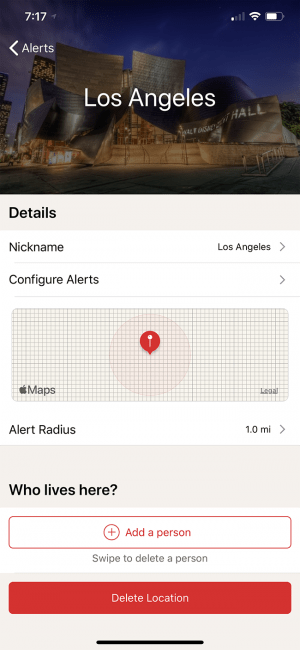
Giữ thông báo của bạn được kích hoạt
Xin nhắc lại, Cảnh báo AMBER (ở các quốc gia có sẵn) sẽ thông báo cho bạn về vụ bắt cóc trẻ em đang di chuyển và yêu cầu người dùng tìm kiếm và báo cáo về một số phương tiện hoặc cá nhân. Cảnh báo khẩn cấp bao gồm mọi thứ khác mà chính quyền tiểu bang của bạn coi là đủ quan trọng để cảnh báo bạn, như thời tiết khắc nghiệt hoặc các sự kiện tự nhiên khác, các mối đe dọa an ninh, v.v. Những loại cảnh báo này thực sự có thể rất quan trọng, vì vậy hãy xem xét cẩn thận hậu quả của việc vô hiệu hóa chúng.
Nếu ý định của bạn là chỉ vô hiệu hóa tạm thời chúng, bạn sẽ hài lòng khi biết rằng chúng có thể được bật hoặc tắt bất cứ lúc nào chỉ với một công tắc. Bạn vẫn muốn đặt một lời nhắc để kích hoạt các cảnh báo này, vì chúng có thể cứu được mạng sống. Cảnh báo thời tiết đi một chặng đường dài để cho mọi người biết khi nào cơn bão trở nên quá nguy hiểm, trong khi cảnh báo AMBER đã cứu sống vô số trẻ em nhờ sự giúp đỡ từ những người lạ báo cho điện thoại của họ. Tuy nhiên, có thể hiểu rằng đó là thiết bị của bạn, bạn có thể tùy chỉnh cách bạn nhận thông báo và rất may iOS cho phép bạn làm điều đó.
